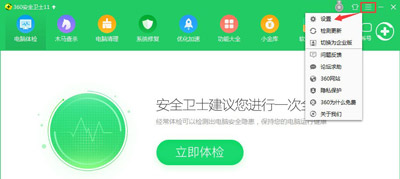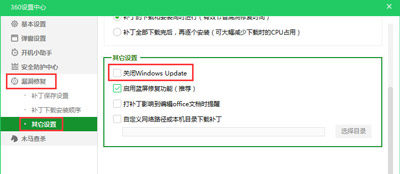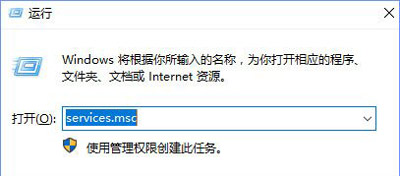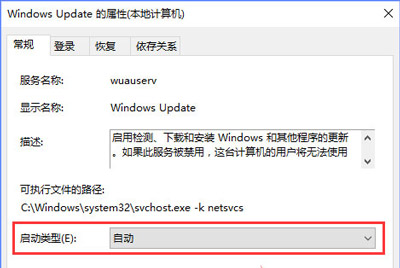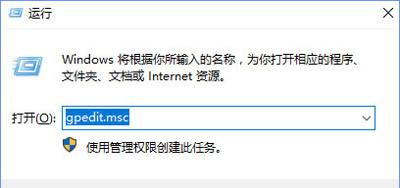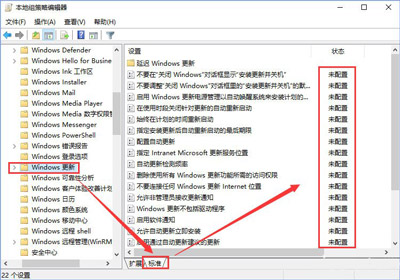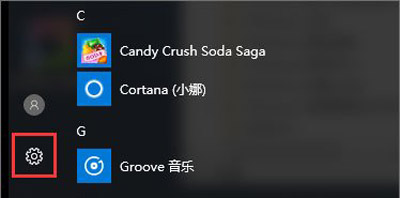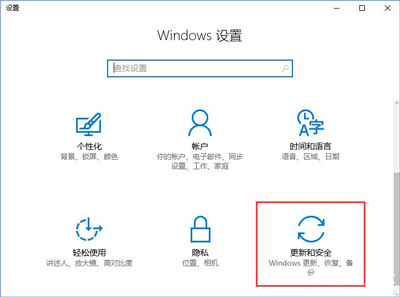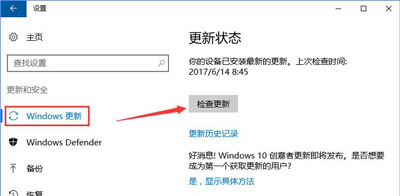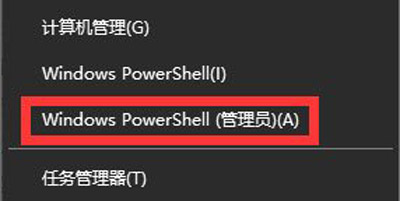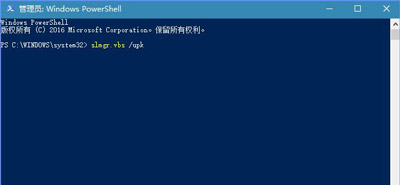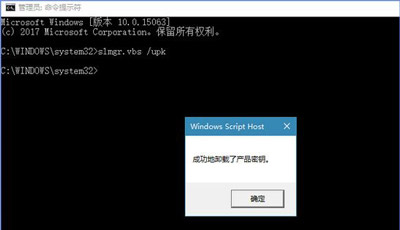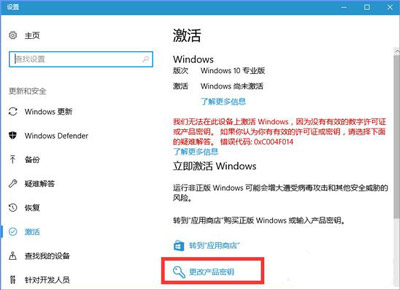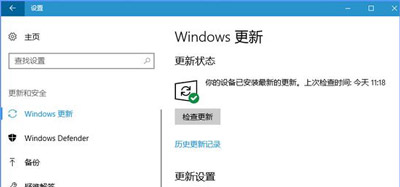Win10系统更新提示某些设置由你的组织来管理如何解决?
最近有很多用户在更新系统的时候都遇到了提示某些设置由你的组织来管理的问题,很多用户不知道这是什么原因,那么,这个问题我们要怎么解决呢?这个问题一般都是两个问题导致的,一个是软件冲突还有一个是系统激活的问题,下面和小编一起来看看详细的解决方法吧。
Win10系统更新某些设置由你的组织来管理
方法一:软件冲突导致
1、消除安全卫士干预系统更新
虽然Windows自带Defender,但是因为本人小白一枚,还安装了360安全卫士。没想到360安全卫士是让这个问题发生的原因之一。
安装360安全卫士时,360会自动为您开启“关闭Windows Update”的选项,所以我们需要先取消勾选这个选项。
打开360安全卫士设置中心-漏洞修复-其他设置里面取消勾选关闭Windows Update选项。
2、在服务中自动启用Windows更新
首先在运行窗口中输入“services.msc”(不含引号)即可调出本地服务项;
找到Windows Update启动并设置成自动。
3、恢复关于Windows Update的编辑组策略
首先在运行窗口中输入“gpedit.msc”(不含引号)即可调出本地服务项;
接着在左侧选计算机配置—管理模板—Windows组件—Windows更新—在右侧下方点击标准,查看具体的配置情况。
然后将没有设置成未配置的选项全部选成未配置,完成后效果如图。
4、检查更新
首先打开设置,转到Windows更新,点击检查更新按钮,过后,一切就都恢复正常了(如果不行,请尝试重启计算机)。
方法二:激活码问题
1、首先是卸载已有的激活码。在开始菜单上面点击鼠标右键,选择Windows PowerShell(管理员)项,如图所示。
2、然后在该窗口中输入命令slmgr.vbs /upk回车运行。
3、就会弹出成功卸载密钥的窗口,表示我们已经卸载当前Windows10系统安装的密钥了,以后就可以重新输入密钥重新激活了。
4、其实,卸载密钥也可以在命令提示符(以管理员身份运行)窗口进行同样的操作,如图所示。只是创意者版本更新后,右击开始菜单里没有命令提示符项,所以为了方便,才选择了Windows PowerShell,其实两者的效果都是一样的。
5、最后就是重新输入密钥去激活Windows10。打开Win10的【设置】的【更新和安全】项里的【激活】里的【选择更改产品密钥】。
6、在输入产品密钥里输入激活密钥,输入完后,点击下一步,再选择激活。
7、激活完毕后,选择【Windows更新】项,点击检查更新(非必须)后,就可以看到带※的红字内容《某些设置隐藏或者由你的组织来管理》已经完全消失了。
相关文章
- win10电脑日历怎么显示节假日?win10日历不显示节假日解决方法
- Win10无法打开显卡驱动怎么办-Win10无法打开显卡驱动的解决方法
- Win10找不到打印机怎么办?Win10添加打印机搜不到问题解析
- win10换win7后进不了系统怎么恢复?win10改win7最简单方法
- win10怎么开启天气预警功能?win10开启天气预警功能设置方法
- win10蓝牙驱动程序在哪个文件夹?win10蓝牙驱动程序在哪位置解析
- win10新建文件夹要刷新桌面才能够显示出来怎么解决?
- win10系统怎么设置任务栏显示星期几?
- win10什么时候停止更新支持?Win10什么时候停止服务?
- 微软三月份 19045.4239 更新推送:锁屏扩展体育、交通等小部件
- win10打开控制面板空白怎么回事?win10控制面板空白解决方法
- win10高级共享设置修改后无法保存怎么办?
- win10双网卡上网互不干扰怎么设置?
- win10应用商店无法连接网络怎么办?
- win10如何永久关闭实时保护?win10实时保护永久关闭教程
- Win10输入法怎么开兼容模式?Win10输入法开启兼容模式的方法
系统下载排行榜71011xp
番茄花园Win7 64位推荐旗舰版 V2021.05
2深度技术Win7 64位豪华旗舰版 V2021.07
3番茄花园Win7 64位旗舰激活版 V2021.07
4带USB3.0驱动Win7镜像 V2021
5系统之家 Ghost Win7 64位 旗舰激活版 V2021.11
6萝卜家园Win7 64位旗舰纯净版 V2021.08
7技术员联盟Win7 64位旗舰激活版 V2021.09
8雨林木风Win7 SP1 64位旗舰版 V2021.05
9萝卜家园Ghost Win7 64位极速装机版 V2021.04
10技术员联盟Win7 64位完美装机版 V2021.04
深度技术Win10 64位优化专业版 V2021.06
2深度技术Win10系统 最新精简版 V2021.09
3Win10超级精简版 V2021
4Win10完整版原版镜像 V2021
5风林火山Win10 21H1 64位专业版 V2021.06
6Win10光盘镜像文件 V2021
7深度技术 Ghost Win10 64位 专业稳定版 V2021.11
8技术员联盟Ghost Win10 64位正式版 V2021.10
9Win10 21H1 Build 19043.1320 官方正式版
10技术员联盟Win10 64位永久激活版镜像 V2021.07
系统之家 Ghost Win11 64位 官方正式版 V2021.11
2Win11PE网络纯净版 V2021
3系统之家Ghost Win11 64位专业版 V2021.10
4Win11官网纯净版 V2021.10
5Win11 RTM版镜像 V2021
6番茄花园Win11系统64位 V2021.09 极速专业版
7Win11专业版原版镜像ISO V2021
8Win11官方中文正式版 V2021
9Win11 22494.1000预览版 V2021.11
10番茄花园Win11 64位极速优化版 V2021.08
深度技术Windows XP SP3 稳定专业版 V2021.08
2雨林木风Ghost XP Sp3纯净版 V2021.08
3萝卜家园WindowsXP Sp3专业版 V2021.06
4雨林木风WindowsXP Sp3专业版 V2021.06
5风林火山Ghost XP Sp3纯净版 V2021.08
6技术员联盟Windows XP SP3极速专业版 V2021.07
7萝卜家园 Windows Sp3 XP 经典版 V2021.04
8番茄花园WindowsXP Sp3专业版 V2021.05
9电脑公司WindowsXP Sp3专业版 V2021.05
10番茄花园 GHOST XP SP3 纯净专业版 V2021.03
热门教程 更多+
装机必备 更多+
重装教程 更多+
电脑教程专题 更多+